Windows 10で欠落しているデフォルトの電源プランを復元する方法

このガイドでは、Windows 10でデフォルトの電源プラン(バランス、高パフォーマンス、省電力)を復元する方法を詳しく解説します。
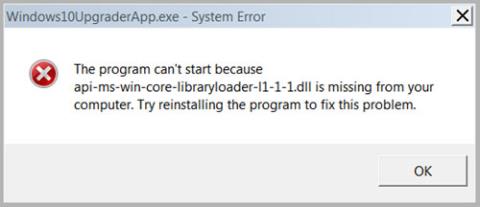
Microsoft は、Windows 10 アップグレード アシスタントと呼ばれるツールをリリースしました。これは、Windows 8.1、Windows 8、さらには Windows 7 を実行しているすべてのユーザーが、簡単な GUI ベースのソリューションでWindows 10 にアップグレードできるように支援します。このツールを使用すると、ユーザーはオフライン アップグレードのために Windows 10 の ISO をダウンロードすることもできます。
ただし、アップグレードの実行時に「api-ms-win-core-libraryloader-l1-1-1.dll がコンピューターにありません」というエラーが発生する場合があります。
これは、オペレーティング システムのダウンロードが完了し、インストールが開始された後に発生し、主にWindows 7システムで発生します。
エラー api-ms-win-core-libraryloader-l1-1-1.dll
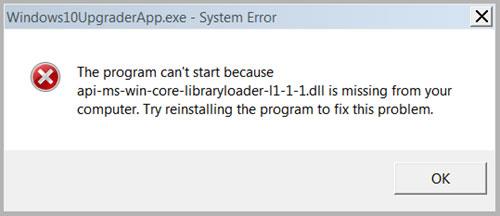
エラー api-ms-win-core-libraryloader-l1-1-1.dll
ダイアログ ボックスのエラー メッセージの内容は次のとおりです。
The program can’t start because api-ms-win-core-libraryloader-l1-1-1.dll is missing from your computer. Try reinstalling the program to fix this problem.このプロンプトでわかるように、特定のファイルが欠落していることだけがわかっていて、元の場所やその他のプロパティはわかっていないため、提供される情報は不完全です。それでは、Windows 7 の永続的なエラーを修正する方法を見てみましょう。
ファイルapi-ms-win-core-libraryloader-l1-1-1.dll は、 Windows 7 に付属するファイルではありません。このエラーは主に、Windows 10 Fall Creators Update のリリース後に発生します。ただし、Microsoft はこのエラーを修正する Windows 10 アップグレード アシスタント アプリの更新プログラムをリリースしましたが、古いバージョンを使用している場合、またはまだこのエラーが発生している場合は、この回避策を使用してエラーを修正し、Windows 10 にアップグレードすることができます。
api-ms-win-core-libraryloader-l1-1-1.dll が見つからないエラーを修正する方法
エラーを修正する方法は次のとおりです。
ここで他に何かをダウンロードしたりインストールしたりする必要はありません。必要なファイルは、オペレーティング システム パーティションのWindowsフォルダー内のSystem32にあります。
まず、ファイル エクスプローラーを使用してこの場所に移動する必要があります。
C:\Windows\System32\ここで、ファイル エクスプローラーの検索バー機能を使用して、このファイルを検索します。
wimgapi.dllファイルが見つかったら、ファイルを選択してCTRL+ を押すCか、右クリックして[コピー]を選択してファイルをコピーします。
次に、次の場所に移動します。
C:\Windows10Update\ここで、CTRL+ を押すVか右クリックして「貼り付け」を選択し、ファイルをこの場所に貼り付けます。
既存のファイルに置き換えるかどうかを確認するプロンプトが表示されます。ファイルを置き換える必要があります。
ここで、 Windows10Upgradeフォルダー内のファイルをSystem32から置き換えた後、プロセス全体を再起動する必要があります。
心配しないでください。以前にダウンロードしたファイルはハード ドライブ パーティションにまだ存在します。したがって、オペレーティング システム全体をリロードするのではなく、直接インストールします。
このガイドでは、Windows 10でデフォルトの電源プラン(バランス、高パフォーマンス、省電力)を復元する方法を詳しく解説します。
仮想化を有効にするには、まず BIOS に移動し、BIOS 設定内から仮想化を有効にする必要があります。仮想化を使用することで、BlueStacks 5 のパフォーマンスが大幅に向上します。
WiFi 接続に接続するときにドライバーが切断されるエラーを修正する方法を解説します。
DIR コマンドは、特定のフォルダーに含まれるすべてのファイルとサブフォルダーを一覧表示する強力なコマンド プロンプト コマンドです。 Windows での DIR コマンドの使用方法を詳しく見てみましょう。
ソフトウェアなしで Windows 10 アプリをバックアップし、データを保護する方法を説明します。
Windows のローカル グループ ポリシー エディターを使用して、通知履歴の削除やアカウントロックの設定を行う方法を説明します。
重要なリソースを簡単に監視及び管理できる<strong>IP監視</strong>ソフトウェアがあります。これらのツールは、ネットワーク、インターフェイス、アプリケーションのトラフィックをシームレスに確認、分析、管理します。
AxCrypt は、データの暗号化に特化した優れたソフトウェアであり、特にデータ セキュリティに優れています。
システムフォントのサイズを変更する方法は、Windows 10のユーザーにとって非常に便利です。
最近、Windows 10にアップデートした後、機内モードをオフにできない問題について多くのユーザーから苦情が寄せられています。この記事では、Windows 10で機内モードをオフにできない問題を解決する方法を説明します。








